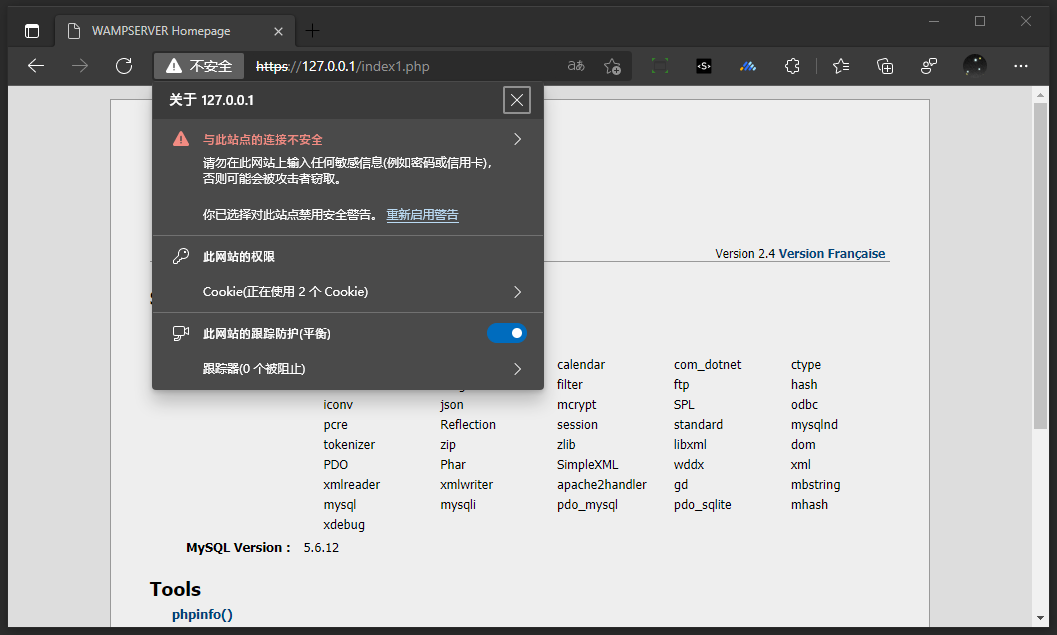第 1 步:下载安装 WampServer
https://sourceforge.net/projects/wampserver/。
第 2 步:下载安装OpenSSL
https://slproweb.com/products/Win32OpenSSL.html 下载一个 light 版本即可
第 3 步:创建密钥和证书
打开启动菜单和加载命令提示作为管理员,并运行以下命令。
首先,我们需要将目录更改为安装 OpenSSL 的位置。
接下来,我们将创建我们的私钥。你会被要求一个密码短语。让它成为任何你想要的只是确保你记住它为下一步。
接下来,我们将创建我们的证书。在此步骤中,您将被问及几个问题。你可以把任何你喜欢的或只是打进入离开它在默认情况下。唯一真正重要的是通用名称(如服务器FQDN),您将需要为此键入"本地主机"。
第 4 步:复制钥匙和证书到 wamp
在c/wamp64/bin/apache/apache2.4.41/conf/ 中创建名为"key"的文件夹。
在 c/program files/openssl-win64/bin/ 查找您刚刚创建的 certificate.crt 和 private.key。复制到 c/wamp64/bin/apache/apache 2.4.41/conf/key/。
第 5 步:编辑 httpd.conf 文件
打开c/wamp64/bin/apache/apache 2.4.41/conf/httpd.conf 取消注释(删除 # 号即可) 以下 3 行:
第 6 步: 编辑 httpd-ssl. conf
打开c/wamp64/bin/apache/apache 2.4.41/conf/extra/httpd-ssl.conf 并将所有参数更改为下文所示参数。
文档根需要设置为您的网站文件的位置。服务器名可以是"本地主机",也可以是您选择在 Web 浏览器中访问网站"example.com"。
第 7 步:重新启动 WAMP
重新启动 WampServer 以使更改生效。如果你看到一个绿色的WAMP图标,一切都应该是正确的。如果图标是橙色的,则您的语法在某处存在问题。
您可以在 CMD 中执行 c/wamp64/bin/apache/apache2.4.41/bin/httpd -t,检查配置文件的错误,一一修正,一般来说都是路径的错误。
现在应该可以使用 HTTPS 协议来访问您的网站了。
当然,Web 浏览器会提示一个"不安全"警告。因为这是一个自签名的证书,仅用于开发目的,不用理,点更多,继续访问即可。